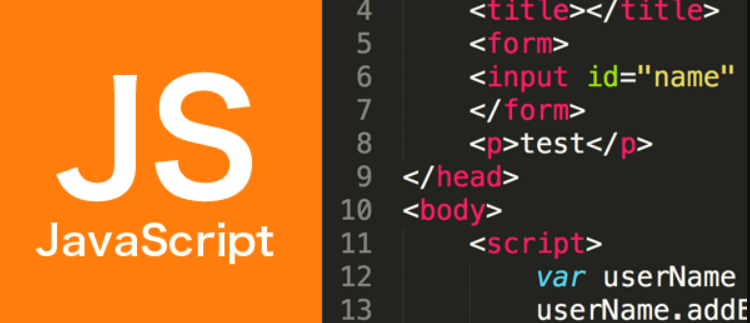Slack隐藏滚动条技巧,CSS教程分享
想要让你的Slack界面更简洁吗?本文将教你如何通过CSS隐藏Slack桌面端的滚动条,提升视觉体验。通过注入自定义CSS,我们可以隐藏滚动条,但需注意此方法并非官方支持,存在一定的风险,如更新失效或应用崩溃。教程将详细介绍修改app.asar文件或使用第三方工具注入代码的步骤,核心在于针对`.c-virtual-list__scroll-container`类设置兼容webkit、Firefox及IE的隐藏规则,并动态添加style标签。同时,为确保用户体验,文章还提供了内容截断、渐变遮罩或悬停显示等提示机制,保障用户感知可滚动区域。阅读本文,了解隐藏Slack滚动条的实用技巧与注意事项,打造更清爽的聊天界面!
答案:通过注入自定义CSS可隐藏Slack桌面端滚动条以提升界面简洁性,需修改app.asar文件或使用第三方工具注入代码,核心为针对.c-virtual-list__scroll-container类设置webkit、Firefox及IE兼容的隐藏规则,并通过DOM事件动态添加style标签实现;此操作非官方,每次更新可能失效,且存在崩溃、安全风险;为保障可用性,应结合内容截断、渐变遮罩或悬停显示等提示机制确保用户感知可滚动区域。

在Slack中通过CSS隐藏滚动条,这并非Slack官方提供的功能,而是一种针对其桌面客户端(基于Electron框架)进行客户端侧修改的方法。核心思路是向应用程序注入自定义CSS样式,从而覆盖默认的滚动条样式。这通常是为了追求更简洁、无干扰的界面体验,让内容区域显得更加宽敞。
解决方案
要在Slack中实现滚动条的隐藏,你通常需要对Slack的Electron应用包进行修改,或者利用一些第三方工具来注入自定义CSS。这需要一定的技术操作,并且每次Slack更新后可能需要重新应用。
核心CSS代码:
首先,你需要准备好用来隐藏滚动条的CSS样式。针对不同的浏览器引擎(Electron应用通常使用Chromium内核,所以WebKit样式最重要),我们需要不同的规则:
/* 针对基于WebKit的浏览器(如Chrome、Safari,以及Slack的Electron客户端) */
/* 隐藏滚动条本身,但不影响滚动功能 */
.c-virtual-list__scroll-container::-webkit-scrollbar {
width: 0 !important;
height: 0 !important;
background: transparent !important; /* 使滚动条区域透明 */
}
/* 针对Firefox浏览器(如果你的Slack客户端使用了不同的渲染引擎,或者你希望兼容性更好) */
.c-virtual-list__scroll-container {
scrollbar-width: none !important; /* Firefox特有属性,用于隐藏滚动条 */
}
/* 针对IE/Edge浏览器(在Electron应用中较少见,但作为完整性考虑可以包含) */
.c-virtual-list__scroll-container {
-ms-overflow-style: none !important; /* IE/Edge特有属性,用于隐藏滚动条 */
}
/* 进一步确保某些情况下滚动条不显示,并可能禁用一些滚动条相关的视觉效果 */
.c-virtual-list__scroll-container {
overflow: -moz-hidden-unscrollable; /* Firefox特有,真正隐藏并可能禁用滚动 */
-ms-overflow-style: none; /* IE/Edge */
scrollbar-width: none; /* Firefox */
}这段CSS代码针对Slack中常见的滚动容器类名.c-virtual-list__scroll-container进行了修改。你需要根据Slack当前版本的实际DOM结构来确认这个类名是否仍然适用,或者查找其他可能需要隐藏滚动条的容器类。
注入CSS的方法(以修改app.asar为例):
定位Slack的
app.asar文件:- Windows: 通常在
C:\Users\[你的用户名]\AppData\Local\slack\app-[版本号]\resources\ - macOS:
/Applications/Slack.app/Contents/Resources/ - Linux: 通常在
/usr/lib/slack/resources/或~/.config/Slack/下的相关路径。 备份好这个文件,以防万一。
- Windows: 通常在
解包
app.asar: 你需要Node.js环境和asar工具。npm install -g asarasar extract app.asar app_unpacked注入自定义CSS: 在解包后的
app_unpacked目录中,你需要找到一个合适的地方来放置你的CSS。这通常意味着:- 寻找现有的CSS文件(例如,在某个
dist或assets目录中),将上述CSS代码追加到末尾。 - 或者,更常见且推荐的方式是,找到Slack的某个JavaScript文件(例如
ssb-interop.js或ssb-custom.js,具体文件名可能因版本而异),它负责在启动时加载自定义样式。你可以在这个文件中添加一行代码,来加载一个新的CSS文件,或者直接在其中注入style标签。 例如,如果找到了一个可以注入JS的地方,你可以这样:// 在某个JS文件中添加 document.addEventListener('DOMContentLoaded', () => { const style = document.createElement('style'); style.innerHTML = ` /* 上面准备好的CSS代码 */ .c-virtual-list__scroll-container::-webkit-scrollbar { width: 0 !important; height: 0 !important; background: transparent !important; } .c-virtual-list__scroll-container { scrollbar-width: none !important; -ms-overflow-style: none !important; } /* ... 其他CSS ... */ `; document.head.appendChild(style); });
- 寻找现有的CSS文件(例如,在某个
重新打包
app.asar:asar pack app_unpacked app.asar重启Slack: 关闭并重新启动Slack应用程序,你的自定义样式应该就会生效了。
请记住,这种修改是“非官方”的,每次Slack更新都可能覆盖你的更改,需要你重新操作。操作不当也可能导致Slack无法正常启动。
为什么会想要隐藏Slack的滚动条?它真的有必要吗?
说实话,这更多的是一种个人审美和对界面“洁癖”的追求。我发现,默认的滚动条,尤其是当它们占据了宝贵的屏幕空间时,会让人觉得有些碍眼。在很多现代UI设计中,滚动条已经变得越来越不显眼,甚至只有在滚动时才出现。对我来说,隐藏Slack的滚动条,主要是为了:
- 视觉上的简洁性: 聊天界面本身就包含了大量信息——消息、用户头像、各种应用通知。如果能减少一个持续存在的视觉元素,整个界面会显得更清爽,更聚焦于内容本身。
- 屏幕空间优化: 尽管滚动条占据的像素不多,但在笔记本电脑的小屏幕上,或者当你需要同时查看多个窗口时,这些微小的空间优化也能带来更好的视觉体验。它让内容区域看起来更宽敞,减少了拥挤感。
- 现代UI趋势: 许多用户已经习惯了通过触控板、鼠标滚轮或键盘快捷键进行滚动,对滚动条的视觉指示依赖度降低。隐藏它,反而能让界面更符合一些极简主义的设计理念。
至于“是否必要”,我觉得这取决于个人。对于那些习惯了传统滚动条的用户,或者需要明确视觉指示才能感知内容可滚动性的用户来说,隐藏滚动条可能会带来困扰。但对于我这样,更倾向于通过手势或滚轮来操作,并且追求极致简洁界面的用户来说,它确实能提升日常使用的愉悦感。它不是功能上的“必要”,而是体验上的“必要”。
注入自定义CSS到Electron应用有哪些常见方法和潜在风险?
注入自定义CSS到Electron应用,本质上就是修改或扩展应用程序的客户端行为。除了上面提到的直接修改app.asar文件,还有几种常见方法,每种都有其风险:
常见方法:
- 直接修改
app.asar(已述): 这是最直接、最底层的方法,通过解包、修改、再打包来插入自定义内容。 - 使用第三方注入工具: 有些社区开发者会创建专门的工具(例如,针对特定Electron应用的“美化”工具或CSS注入器),它们通常会自动化
app.asar的解包、修改和打包过程,甚至可能利用Electron的preload脚本机制来在应用启动时动态注入样式。这些工具简化了操作,但你仍然需要信任工具的来源。 - 利用开发者工具(临时): 在Electron应用中,通常可以像在浏览器中一样打开开发者工具(通常是
Ctrl+Shift+I或Cmd+Option+I)。你可以在“Elements”或“Sources”面板中实时修改CSS。这种方法的好处是安全、即时,但缺点是更改是临时的,应用程序重启后就会失效。它非常适合用来测试CSS样式。 - 修改Electron的
main.js(更高级): 对于一些开源或更容易访问其源代码的Electron应用,你可以直接修改其主进程(main.js)文件,在BrowserWindow创建时设置webPreferences,例如加载一个preload.js脚本,该脚本可以在渲染进程加载前执行,从而注入CSS或JavaScript。这需要对Electron架构有更深的理解。
潜在风险:
- 应用不稳定或崩溃: 任何对应用核心文件的修改都可能引入错误。错误的CSS选择器、语法错误,或者不小心删改了关键代码,都可能导致应用无法启动、功能异常或频繁崩溃。我以前就因为一个简单的CSS错误导致整个应用白屏。
- 更新覆盖: 这是最常见的痛点。Electron应用通常会自动更新。每次更新,新的
app.asar文件会替换旧的,你的所有自定义修改都会被抹掉。这意味着你必须在每次更新后重新执行注入过程,这非常耗时且繁琐。 - 安全漏洞: 如果你从不可信的来源获取注入工具或代码,它们可能包含恶意脚本,窃取你的数据,或者对你的系统造成损害。即使是CSS注入,如果结合了某些JavaScript,也可能被滥用。
- 违反服务条款: 大多数软件的服务条款都会禁止用户修改应用程序文件。虽然对于个人美化目的,通常不会被严格追究,但理论上存在被封禁或服务中断的风险。
- 调试困难: 当应用出现问题时,如果存在自定义修改,排查问题会变得异常复杂。你很难判断是应用本身的bug,还是你的修改引入的。
- 兼容性问题: 随着应用版本的迭代,DOM结构或CSS类名可能会发生变化,导致你注入的CSS不再生效,甚至产生意想不到的布局问题。
总的来说,注入自定义CSS是一种强大的个性化手段,但它伴随着不小的技术挑战和潜在风险。在尝试之前,务必做好备份,并对可能遇到的问题有所准备。
隐藏滚动条后,如何确保用户仍然能感知到可滚动内容?
隐藏滚动条确实能让界面更整洁,但如果处理不好,可能会让用户“迷失”——他们不知道某个区域是否还有更多内容。确保用户仍然能感知到可滚动内容,需要一些巧妙的UI设计手法来弥补滚动条的缺失:
- 内容截断暗示: 这是最直观也最常用的方法。如果一个列表项、一条消息或者一个图片在容器的边缘被明显地“切断”了,这本身就是最强的视觉暗示:下方(或上方)还有更多内容。例如,Slack的消息列表,如果最后一条消息只显示了一半,用户自然会尝试滚动。
- 渐变遮罩(Fade Effect): 在可滚动区域的顶部或底部添加一个轻微的、透明度逐渐变化的渐变遮罩。这个渐变会让内容看起来像是“消失”在边缘,从而暗示内容仍在延续。这比直接的截断更柔和,也更具美感。
- 微交互提示:
- 悬停显示: 当用户鼠标悬停在可滚动区域时,短暂地显示一个细小的、半透明的滚动条。鼠标移开后,滚动条再次隐藏。这兼顾了美观和可用性。
- 滚动时显示: 只有当用户实际进行滚动操作时,才显示一个短暂的、不那么突兀的滚动条,几秒后自动隐藏。这需要更复杂的JavaScript实现。
- 上下文暗示: 依赖于用户对应用行为的理解和习惯。例如,在Slack中,用户知道频道列表、消息列表通常都是可滚动的。即使没有滚动条,他们也会本能地尝试滚动。这种方法适用于用户已经非常熟悉的应用。
- 指示器点或线: 在滚动区域的侧边,用几个小圆点或一条细线来表示内容的长度和当前位置。这类似于移动应用中的分页指示器,但用于垂直滚动。它比完整的滚动条更不显眼,但仍能提供关键信息。
我的看法是,在追求极致简洁的同时,绝对不能牺牲核心可用性。纯粹地移除滚动条而不提供任何替代的视觉或交互提示,无疑会带来糟糕的用户体验。我个人偏好“内容截断暗示”和“渐变遮罩”的组合,它们既保持了界面的整洁,又能有效地引导用户。如果可能,结合“悬停显示”的微交互,那将是最佳的平衡点。毕竟,我们隐藏滚动条是为了让界面更好用,而不是更难用。
以上就是《Slack隐藏滚动条技巧,CSS教程分享》的详细内容,更多关于CSS,Slack,隐藏滚动条,自定义CSS注入,Electron应用的资料请关注golang学习网公众号!
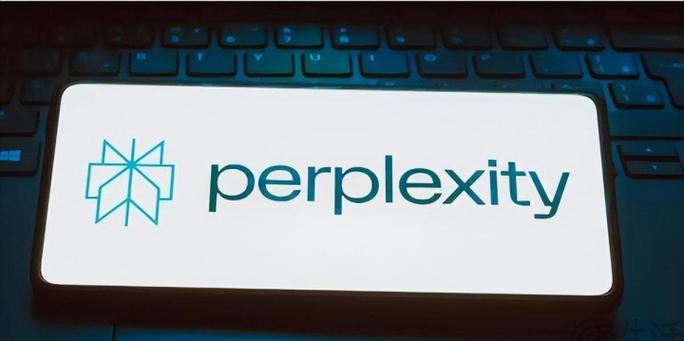 Perplexity安装教程与使用指南
Perplexity安装教程与使用指南
- 上一篇
- Perplexity安装教程与使用指南

- 下一篇
- BeautyPlus自拍杆连接问题解决方法
-

- 文章 · 前端 | 10分钟前 | CSS教程
- VSCode隐藏滚动条CSS技巧分享
- 137浏览 收藏
-

- 文章 · 前端 | 11分钟前 | transform 文档流 position:relative 布局重叠 视觉偏移
- CSS相对定位不乱布局的技巧
- 320浏览 收藏
-

- 文章 · 前端 | 17分钟前 |
- 按钮点击动画:scale与颜色变化实现技巧
- 322浏览 收藏
-

- 文章 · 前端 | 20分钟前 |
- JavaScriptMVC事件监听技巧与实践
- 231浏览 收藏
-
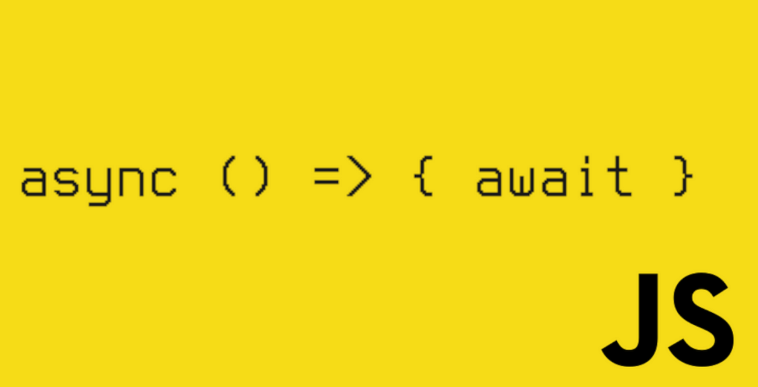
- 文章 · 前端 | 23分钟前 |
- 浏览器事件循环vsNode.js事件循环
- 146浏览 收藏
-

- 文章 · 前端 | 24分钟前 |
- CSS内发光实现方法:box-shadowinset使用详解
- 485浏览 收藏
-

- 文章 · 前端 | 26分钟前 |
- CSS打印边距控制:@page与@mediaprint详解
- 445浏览 收藏
-

- 文章 · 前端 | 33分钟前 |
- JavaScript智能提示攻略:LSP集成教程
- 427浏览 收藏
-

- 文章 · 前端 | 36分钟前 |
- CSS文件过多怎么减少请求?合并技巧分享
- 264浏览 收藏
-

- 文章 · 前端 | 39分钟前 |
- CSS后代选择器与子选择器区别解析
- 259浏览 收藏
-

- 前端进阶之JavaScript设计模式
- 设计模式是开发人员在软件开发过程中面临一般问题时的解决方案,代表了最佳的实践。本课程的主打内容包括JS常见设计模式以及具体应用场景,打造一站式知识长龙服务,适合有JS基础的同学学习。
- 543次学习
-

- GO语言核心编程课程
- 本课程采用真实案例,全面具体可落地,从理论到实践,一步一步将GO核心编程技术、编程思想、底层实现融会贯通,使学习者贴近时代脉搏,做IT互联网时代的弄潮儿。
- 516次学习
-

- 简单聊聊mysql8与网络通信
- 如有问题加微信:Le-studyg;在课程中,我们将首先介绍MySQL8的新特性,包括性能优化、安全增强、新数据类型等,帮助学生快速熟悉MySQL8的最新功能。接着,我们将深入解析MySQL的网络通信机制,包括协议、连接管理、数据传输等,让
- 500次学习
-

- JavaScript正则表达式基础与实战
- 在任何一门编程语言中,正则表达式,都是一项重要的知识,它提供了高效的字符串匹配与捕获机制,可以极大的简化程序设计。
- 487次学习
-

- 从零制作响应式网站—Grid布局
- 本系列教程将展示从零制作一个假想的网络科技公司官网,分为导航,轮播,关于我们,成功案例,服务流程,团队介绍,数据部分,公司动态,底部信息等内容区块。网站整体采用CSSGrid布局,支持响应式,有流畅过渡和展现动画。
- 485次学习
-

- ChatExcel酷表
- ChatExcel酷表是由北京大学团队打造的Excel聊天机器人,用自然语言操控表格,简化数据处理,告别繁琐操作,提升工作效率!适用于学生、上班族及政府人员。
- 3183次使用
-

- Any绘本
- 探索Any绘本(anypicturebook.com/zh),一款开源免费的AI绘本创作工具,基于Google Gemini与Flux AI模型,让您轻松创作个性化绘本。适用于家庭、教育、创作等多种场景,零门槛,高自由度,技术透明,本地可控。
- 3394次使用
-

- 可赞AI
- 可赞AI,AI驱动的办公可视化智能工具,助您轻松实现文本与可视化元素高效转化。无论是智能文档生成、多格式文本解析,还是一键生成专业图表、脑图、知识卡片,可赞AI都能让信息处理更清晰高效。覆盖数据汇报、会议纪要、内容营销等全场景,大幅提升办公效率,降低专业门槛,是您提升工作效率的得力助手。
- 3426次使用
-

- 星月写作
- 星月写作是国内首款聚焦中文网络小说创作的AI辅助工具,解决网文作者从构思到变现的全流程痛点。AI扫榜、专属模板、全链路适配,助力新人快速上手,资深作者效率倍增。
- 4531次使用
-

- MagicLight
- MagicLight.ai是全球首款叙事驱动型AI动画视频创作平台,专注于解决从故事想法到完整动画的全流程痛点。它通过自研AI模型,保障角色、风格、场景高度一致性,让零动画经验者也能高效产出专业级叙事内容。广泛适用于独立创作者、动画工作室、教育机构及企业营销,助您轻松实现创意落地与商业化。
- 3803次使用
-
- JavaScript函数定义及示例详解
- 2025-05-11 502浏览
-
- 优化用户界面体验的秘密武器:CSS开发项目经验大揭秘
- 2023-11-03 501浏览
-
- 使用微信小程序实现图片轮播特效
- 2023-11-21 501浏览
-
- 解析sessionStorage的存储能力与限制
- 2024-01-11 501浏览
-
- 探索冒泡活动对于团队合作的推动力
- 2024-01-13 501浏览